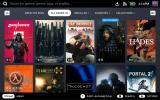Ebakõla on uskumatult käepärane mängimise ajal üles tõmbama. Arvuti puhul pole see probleem, kuid konsoolimängijatel on see raskem. Paljud toetuvad nutitelefonile või tahvelarvutile, kus nad saavad rakenduses Discord avada, et küsimusi esitada konkreetne mänguserver, otsige meeskonda, vestelge sõpradega jne. Kuid see võib aja jooksul muutuda nii tüütuks kui ka häirivaks.
Sisu
- Kas ma saan Xbox Series X-is hankida rakenduse Discord?
- Kuidas kasutada Discordi häälvestlust Xbox Series X-is?
Soovitatavad videod
Lihtne
20 minutit
Xbox Series X
Discord rakendus
Xboxi rakendus
Õnneks töötavad Xbox ja Discord suurema integratsiooni nimel ja me hakkame nägema nende vahel sujuvamalt jagatud funktsioone. Siit saate teada, kuidas see toimib, milliseid funktsioone jagatakse ja millal peate võib-olla siiski kasutama teist seadet.

Kas ma saan Xbox Series X-is hankida rakenduse Discord?
Rakendus Discord pole praegu Xboxi Microsofti poes saadaval, seega ei leia te seda sealt. Paar aastat tagasi olid kuulujutud selle kohta, et Microsoft ostis Discordi, kuid see pole veel teoks saanud, seega on tugi endiselt probleem.
Praegu soovitavad paljud kasutada kolmanda osapoole lahendust, eriti Quarrel Insiderit. Kui lähete Microsoft Store'i ja otsite sõna „Quarrel”, leiate selle rakenduse. See on sisuliselt kest, lahendus Discordi kasutamiseks kujul, mis võib elada Xboxi platvormil. Ja siin satume probleemidesse.
Me ei saa praegu soovitada Quarrel Insideri kasutamist. Parimal ajal on see lollakas ja katkeb sageli, raiskades väärtuslikku aega, võimaldamata teil soovitud teavet hankida. Tegelikult ei saanud me rakendust esmakordselt alla laadides ja seda kasutada proovides isegi edukalt sisse logida. See on märk sellest, et rakenduse tugi on nii palju maha jäänud, et seda ei saa konsoolis kasutada.
Alumine rida: Discordi rakenduse hankimiseks Xbox Series X-is pole usaldusväärset lahendust. Kuid saate teha veel midagi – Discordi funktsiooni, mida Microsoft ise täielikult toetab – võimalus kasutada Discordi vestlust.
Kuidas kasutada Discordi häälvestlust Xbox Series X-is?
Discord Voice Chat võib olla atraktiivsem vestlusvõimalus, kui enamik inimesi, kellega mängite, on tõenäoliselt Discordis. See on mugav ka siis, kui mängite palju ristmänge, kus paljud teie sõbrad mängivad arvutis ja eelistavad samal ajal kasutada Discordi, kuid soovite siiski nendega konsoolis vestelda. See funktsioon on praegu toetatud ja loodetavasti on see märk sellest, et Xboxi platvormile on tulemas rohkem Discordi funktsioone. Vaatame, kuidas seda lubada.
Samm 1: Discord Voice'i kasutamiseks ei pea te enam olema Xbox Insideri liige, kuid pidage meeles, et kui allkirjastate Insideri programmi jaoks on teil tõenäolisem juurdepääs täiendavatele Discordi integratsioonidele tulevik. Praegu veenduge, et teil oleks töötav Microsofti konto ja oleksite Xboxi sisse logitud.
2. samm: Avama Xboxi rakendus eelistatud mobiilseadmes. Tehniliselt saate seda teha oma konsooli liidese kaudu sarnaste sammudega, kuid Xboxi rakenduse kasutamine on palju lihtsam, seega soovitame alustada siit.
Seotud
- Parimad omadused, et jõuda esimesele tasemele mängus Remnant 2
- Teie Xbox Live Goldi tellimus muutub selle aasta septembris Xbox Game Pass Core'iks
- Kuidas Xbox Series X/S kontrolleri nuppe ümber kaardistada
3. samm: Valige oma Profiil ikooni, seejärel valige Seaded hammasrattaikooni paremas ülanurgas.
4. samm: all Konto jaotis, valige Lingitud kontod.

5. samm: Otsige üles Ebakõla valikut ja valige see jätkamiseks.

6. samm: Valige Jätka sisselogimisprotsessi alustamiseks. See avab Discordi kontole sisselogimise akna, seega pange oma sisselogimisandmed valmis. Andke kõik vajalikud õigused Discordi ühendamiseks ja valige Volita kui olete lõpetanud.

7. samm: Nüüd avaneb teine aken oma Microsofti kontole sisselogimiseks. Esitage oma sisselogimisandmed ja valige Jah jätkama.

8. samm: Kaks kontot lingitakse, mis võib võtta sekundi, ja seejärel palutakse teil avada oma mobiilseadmes rakendus Discord. Kui see avaneb, peaksite suutma leida soovitud häälvestluse või häälkanali ja seejärel valida Liituge Xboxiga nuppu vestluse ülekandmiseks teie valitud konsooli.
Toimetajate soovitused
- Relics in Remnant 2 uuendamine
- Parimad tulevased Xbox Series X mängud: 2023 ja hiljem
- Kuidas Xbox Series X/S teavitusi välja lülitada
- Fortnite Artefact Axe: kuidas hävitada kive ja parim asukoht
- Xbox Series X koos Diablo 4-ga on piiratud aja jooksul 60 dollarit soodsam
Uuenda oma elustiiliDigitaalsed suundumused aitavad lugejatel hoida silma peal kiirel tehnikamaailmal kõigi viimaste uudiste, lõbusate tooteülevaadete, sisukate juhtkirjade ja ainulaadsete lühiülevaadetega.